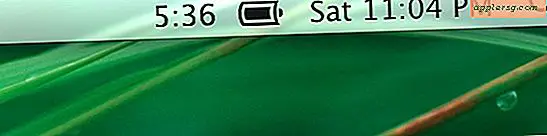Hur man fixar en fullständig behållare på en Canon-bläckstråleskrivare
En full avfallsbehållare kan vara frustrerande. Under självrengöring kastar en skrivare överflödigt bläck i behållaren och registrerar ett felmeddelande när den nästan är full. Skrivaren låses tills problemet har åtgärdats, vilket möjligen inte ger dig något utskrift. Medan utbyte av behållaren kräver att skrivaren demonteras av en kvalificerad tekniker, är det möjligt att återställa skrivaren med en av några vanliga metoder så att du kan skriva ut de sista sidorna.
Återställ metod 1
Steg 1
Se till att alla skrivardörrar är stängda och att skrivaren är avstängd och frånkopplad från datorn.
Steg 2
Koppla bort skrivaren.
Steg 3
Håll "Ström" -knappen och anslut skrivaren. Räkna till 10.
Steg 4
Släpp strömbrytaren.
Stäng av skrivaren, sätt på den igen och försök skriva ut igen. Låt skrivaren serva så snart som möjligt.
Återställ metod 2
Steg 1
Se till att alla skrivardörrar är stängda och att skrivaren är avstängd och frånkopplad från datorn.
Steg 2
Håll "Resume" och tryck på "Power". Håll båda knapparna tills du ser ett grönt ljus.
Steg 3
Släpp "Fortsätt", men håll ned "Ström" -knappen.
Steg 4
Tryck på "Fortsätt" två gånger, håll fortfarande "Ström" -knappen och släpp sedan båda.
Steg 5
Tryck på "Fortsätt" fyra gånger.
Steg 6
Tryck på "Power". Skrivaren återställs.
Stäng av skrivaren, slå på den igen och försök skriva ut igen. Låt skrivaren serva så snart som möjligt.
Återställ metod 3
Steg 1
Se till att alla skrivardörrar är stängda och att skrivaren är avstängd och frånkopplad från datorn.
Steg 2
Håll "Fortsätt / Avbryt" och tryck på "Ström". Håll båda knapparna tills du ser ett grönt ljus.
Steg 3
Släpp "Fortsätt / Avbryt", men håll kvar "Ström" -knappen.
Steg 4
Tryck på "Fortsätt / Avbryt" tre gånger, medan du fortfarande håller "Ström" -knappen.
Steg 5
Tryck på "Fortsätt / Avbryt" fyra gånger.
Steg 6
Tryck på "Power". Skrivaren återställs.
Stäng av skrivaren, slå på den igen och försök skriva ut igen. Låt skrivaren serva så snart som möjligt.